ℓ3ựờǾŋђ ą7ўą
Admin


█ الجنس █ : 
♥المشـــاركـــــ♥ــــــات : 433
تـ◦ــاريخ الـــتــــســـ◦ـــجـــيل ◦●◦● : 04/12/2010
الـــمـــ,وقـــﻊ ▌█▌ : فيُ عيونكٍم>وآثقهٍ
تـــــﻊـــــــــــــاليــــﻖ ♪♥♥♪ : تتدريُ متتى " السسعآدةة " تجيڪ مثلِ : الغصةة !! لَ تذڪرتْ لڪ : ششخصٍ , ڪآنْ " يسسعدڪ ". . . . . ۈٍ غِآ آ آ آ آ بْ ^ [(W) ]
الــمــــ♫ـــــــــ♫ــــــــزاج ●♫● : مبسسسسسسسسسسوطهٍ
░ ●الــــﻌـــمـــــــــــل ● ░ : طآلبببببهٍ آهبببببببلٍ هعٍ
 
 |  موضوع: فرمــــــــــت جهازك بالصور* موضوع: فرمــــــــــت جهازك بالصور*  الثلاثاء ديسمبر 21, 2010 12:54 am الثلاثاء ديسمبر 21, 2010 12:54 am | |
| شرح طريقه الفورمات:
لا تفرمت الا اذا لديك سيديهات و تعريفات الجهاز ..
شرح كامل ومصور .. طريقة انزال الويندوزxp
لمن يريد ويندوز XP فإنه يجب أن يكون لديه الرام من 64 فما فوق لضمان أعلى جودة.
الآن سنشرح طريقة تنزيل XP وهي كالتالي:
1-إذا كان
| |
|
...اجمل انسانه...
Admin


█ الجنس █ : 
الابراج♥ ♥* : 
♥المشـــاركـــــ♥ــــــات : 616
■▪■▪الﻌـــمر ▪■▪■ : 31
تـاريـــ☺ـــخ الــــمــــ☺ـــيـــلاد☺ : 26/10/1992
تـ◦ــاريخ الـــتــــســـ◦ـــجـــيل ◦●◦● : 01/12/2010
الـــمـــ,وقـــﻊ ▌█▌ : السعوديه فديت ترابها
تـــــﻊـــــــــــــاليــــﻖ ♪♥♥♪ : غيرك إذا غـآب ع ـني ,’{مآ حتريته!
إلآ " أنت" غ ـيبتك تذبحني دقايقهآ..
الــمــــ♫ـــــــــ♫ــــــــزاج ●♫● : روقاااااااااااااااان 100%
░ ●الــــﻌـــمـــــــــــل ● ░ : تمطيد دموعي
 
 |  موضوع: رد: فرمــــــــــت جهازك بالصور* موضوع: رد: فرمــــــــــت جهازك بالصور*  الثلاثاء ديسمبر 21, 2010 11:59 am الثلاثاء ديسمبر 21, 2010 11:59 am | |
| يسلموووووووووو
خلاص فرمت جهازي
وراح كل اللي فيه
يعطيك العافيه قلبو | |
|
سحوووره
...

█ الجنس █ : 
♥المشـــاركـــــ♥ــــــات : 58
تـ◦ــاريخ الـــتــــســـ◦ـــجـــيل ◦●◦● : 27/12/2010
الـــمـــ,وقـــﻊ ▌█▌ : الــــدمــــام
الــمــــ♫ـــــــــ♫ــــــــزاج ●♫● : مبسوطه
░ ●الــــﻌـــمـــــــــــل ● ░ : ؟
 
 |  موضوع: رد: فرمــــــــــت جهازك بالصور* موضوع: رد: فرمــــــــــت جهازك بالصور*  الخميس مارس 24, 2011 12:23 am الخميس مارس 24, 2011 12:23 am | |
| يسلمو حياتو  | |
|
خوية الوحيده
....

█ الجنس █ : 
♥المشـــاركـــــ♥ــــــات : 292
تـ◦ــاريخ الـــتــــســـ◦ـــجـــيل ◦●◦● : 25/09/2011
الـــمـــ,وقـــﻊ ▌█▌ : مكه المكرمه
تـــــﻊـــــــــــــاليــــﻖ ♪♥♥♪ : الاختبارات خلصت ...... يا فرحتي ......
الــمــــ♫ـــــــــ♫ــــــــزاج ●♫● : ام الروووووووقااااااان
░ ●الــــﻌـــمـــــــــــل ● ░ : طالبه تفحط في المدرسه ههههه
 
 |  موضوع: رد: فرمــــــــــت جهازك بالصور* موضوع: رد: فرمــــــــــت جهازك بالصور*  الجمعة أكتوبر 28, 2011 9:40 pm الجمعة أكتوبر 28, 2011 9:40 pm | |
| يسسسلموووو على هالشرح
الله يعطيك العافيه
ودي | |
|

